プレイヤーに追従するテキストの実装
概要
プレイヤーに追従するテキストの実装方法です。

検証環境
SDKバージョン : SDK5.4.0
OS : Windows 10
Unity : 2019.4.31.f1
ブラウザ :Google Chrome
Vket Cloud SDK13以降で名称が変化しています。
HEOTextPlane → VKCItemTextPlane
※出来ることは変わっていないので、読み替えてください。
手順
①HEO Text Planeを用意する
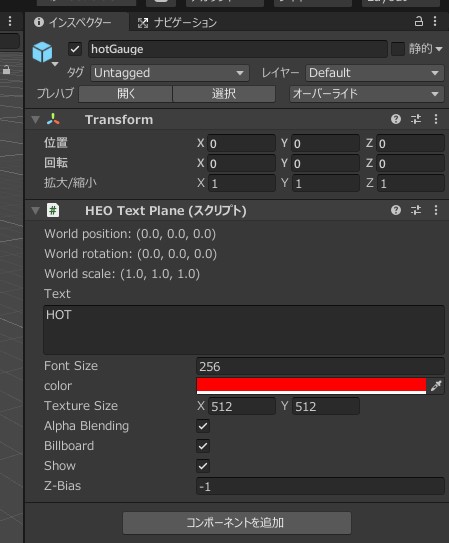
プレイヤーに追従させたいシーン内のGameObjectにHEO Text Planeコンポーネントをアタッチします。
のちにHeliScriptで名前を使ってGameObjectを取得するので、”textPlane_1”のようにGameObjectを出来るだけ整った名前にすると良いです。
常にテキスト面をこちらに向かせたい場合はBillboardを有効にします。
Showが有効になっていることを確認してください。
Z-Biasを負の値にして、テキストが物陰に隠れないようにします。おすすめは-0.05以下です。
②HeliScriptを用意する
component FollowPlayer
{
Item m_textPlane_1;
public FollowPlayer
{
m_textPlane_1 = hsItemGet("textPlane_1");
}
public void Update()
{
m_textPlane_1.SetPos(m_player.GetPos());
}
}
hsItemGet()で①のGameObjectの名前でHEO Text Planeを取得し、Update()で毎フレームHEO Text Planeの位置をプレイヤーの位置に移動させます。
その他知見
本ページ記載のとおりの実装だとテキストはプレイヤーの原点に追従します。プレイヤーアバターの頭の上などにオフセットして表示したい場合は、m_textPlane_1.SetPos(m_player.GetPos() + offSet);のようにプレイヤーの原点位置にオフセットのベクトルを加算します。